
جدول المحتويات:
- الخطوة 1: المستلزمات
- الخطوة 2: قم بفصل كابل USB
- الخطوة 3: تحديد أسلاك الطاقة والأرض
- الخطوة 4: التحضير للحام
- الخطوة 5: قم بتوصيل USB بمصباح LED
- الخطوة 6: الغراء في LED
- الخطوة السابعة: تحضير التصميم في Adobe Illustrator
- الخطوة 8: الحصول على صورتك
- الخطوة 9: تصميم برجك
- الخطوة 10: التحضير النهائي
- الخطوة 11: نقل الصورة
- الخطوة 12: أدخل إعدادات Cardboard
- الخطوة 13: أدخل إعدادات الأكريليك
- الخطوة 14: تحضير التجميع
- الخطوة 15: الصق الخشب بالاكريليك
- الخطوة 16: تحضير القاعدة
- الخطوة 17: التجميع النهائي
- الخطوة 18: الإضافات الاختيارية
- مؤلف John Day [email protected].
- Public 2024-01-30 07:38.
- آخر تعديل 2025-01-23 12:53.

في هذا البرنامج التعليمي ، سوف تتعلم كيفية إنشاء إشارات LED الفريدة الخاصة بك.
طلاب ENT460: ستحتاج إلى تدريب ليزر لإكمال هذا المشروع! إذا لم تكن كذلك ، فراجع التدريبات القادمة على: www.elon.edu/makerhub وانقر على Laser.
الخطوة 1: المستلزمات
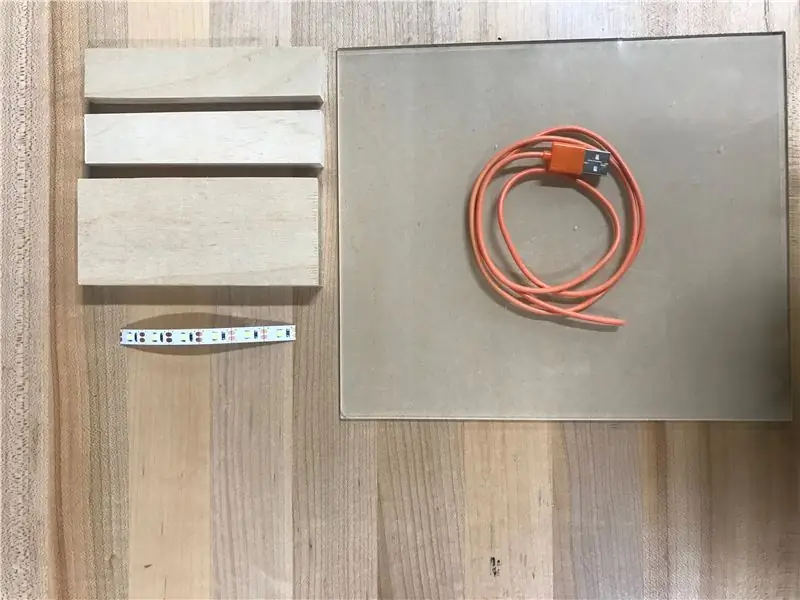
-
الطقم المصاحب:
- شريط LED (6 مصابيح LED لكل شريط)
- لوحة قاعدة خشبية مقاس 5 بوصات مع قناة يتم توجيهها عبر المنتصف
- 2 × قطع خشبية لتثبيت الأكريليك
- سلك USB ، مقطوع إلى النصف
- قطعة من الأكريليك مقاس 8 × 9 بوصة
الخطوة 2: قم بفصل كابل USB


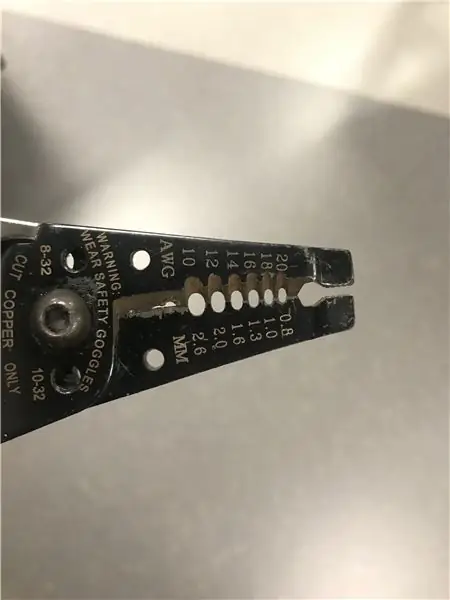

-
ابدأ بأخذ قواطع الأسلاك (الصورة الأولى) وقم بإزالة الغلاف الخارجي لـ USB بمقدار نصف بوصة من النهاية.
-
يمكن القيام بذلك عن طريق إيجاد فتحة في أداة تعرية الأسلاك (الصورة الثانية) أصغر قليلاً من الكبل نفسه. لا ينبغي أن تقطع الأسلاك الداخلية ولكن يجب أن تقطع الطلاء المحيط بها. بالنسبة إلى USB المصاحب ، يجب أن يكون حول AWG 12.
قد تحتاج إلى إزالة الغلاف الموجود داخل الكابل للوصول إلى الأسلاك الأربعة الملونة
-
- افصل الأسلاك الداخلية لترى الألوان. كما ترى ، لدينا أربعة: الأخضر والأبيض والأسود والأحمر.
الخطوة 3: تحديد أسلاك الطاقة والأرض

-
تحديد الأسلاك الكهربائية والأرضية.
-
هذا يختلف من سلك إلى سلك. ابحث عن زوج:
- الأحمر (+) والأسود (-) أو ،
- البرتقالي (+) والأبيض (-)
-
- استخدم أداة تعرية الأسلاك لقطع الأسلاك غير الضرورية.
- استخدم أداة تعرية الأسلاك لتجريد أسلاك الطاقة والأرضية كما هو موضح في الصورة. يجب أن ترى الأسلاك العارية.
إشعار: أزلنا السلك الأبيض والأخضر من USB حيث كان لدينا سلك أحمر وأسود. هذا يعني أن الأبيض والأخضر هما أسلاك بيانات. نظرًا لأننا نستخدم كبل USB فقط لنقل الطاقة ، وليس البيانات ، فلا داعي لها. إذا كان لدينا أسلاك برتقالية وبيضاء بدون أحمر وأسود ، فسنحتفظ بالبرتقالي والأبيض أثناء إزالة الآخرين
الخطوة 4: التحضير للحام




تحذير: أثناء اللحام لا تلمس الفضة الموجودة على مكواة اللحام. يمكن أن تصل درجة حرارتها إلى 750 درجة فهرنهايت بمجرد تسخينها! إذا كانت لديك أسئلة ، فيرجى التحدث إلى موظفي Maker Hub
- قم بتوصيل مكواة اللحام. سوف يستغرق الأمر بضع دقائق حتى تسخن. هذا هو العنصر الأيسر في الصورة الأولى.
- بمجرد تسخينها ، امسح طرف مكواة اللحام على إسفنجة مبللة حتى تصبح فضية لامعة. لا تمسك الإسفنجة.
-
سنقوم الآن بإذابة اللحام باستخدام مكواة اللحام وتطبيقها على كل من الوسادات النحاسية على شريط LED وكل سلك من USB. نحن لا نربط أي شيء حتى الآن - فقط ترك أكوامًا صغيرة من اللحام.
-
ضع اللحام بمكواة اللحام على إحدى البطانات النحاسية على شريط LED. ما عليك سوى كمية قليلة من اللحام. كرر للوسادة النحاسية LED الأخرى.
قد يكون اللحام صعبًا عند وضعه على شريط LED. خذ وقتك وتأكد من عدم ترك مكواة اللحام على الوسادة النحاسية لفترة طويلة. (تقريبًا لا يزيد عن 5 ثوانٍ من الاتصال)
- قم بتطبيق اللحام بمكواة اللحام على سلك الطاقة في USB. لا يحتاج إلى تغطية السلك بالكامل. كرر لسلك الأرض بمجرد الانتهاء. انظر الصورة الثالثة.
-
الخطوة 5: قم بتوصيل USB بمصباح LED
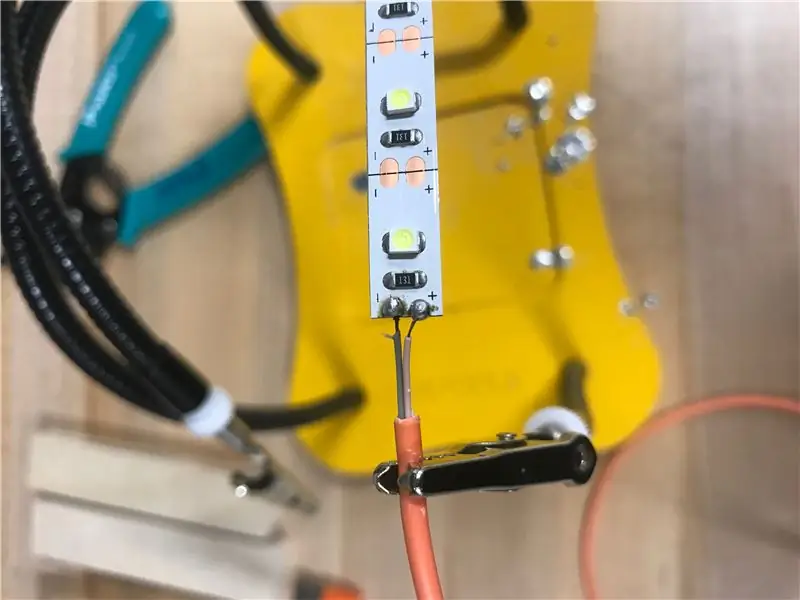


-
إشعار: بالنسبة لهذه الخطوة التالية ، تأكد من عدم وجود اتصال بين السلكين أو اللحام. إذا كان الجانبان + و- متصلين على الإطلاق عند توصيلهما ، فلن يعمل الضوء! هذا لن يكسرها ، لكنه سيوقفها عن العمل.
-
باستخدام مكواة اللحام ، قم بتوصيل السلك + بلوحة + على شريط LED
هذا هو سلكك البرتقالي أو الأحمر
-
باستخدام مكواة اللحام ، قم بتوصيل السلك باللوحة الموجودة على شريط LED
هذا هو سلكك الأبيض أو الأسود
- قم بتوصيل USB للتأكد من إضاءة مصابيح LED.
الخطوة 6: الغراء في LED
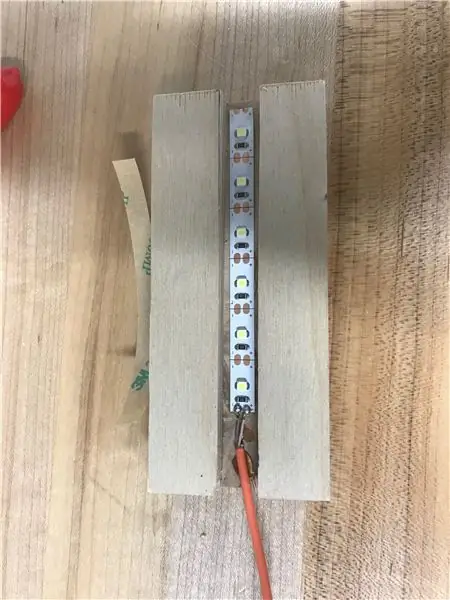
- قم بإزالة الغطاء اللاصق الموجود على الجزء الخلفي من شريط LED
- ضع الغراء الحرفي على الجزء الخلفي من مصابيح LED والصق الكتلة الخشبية بالقناة الموجهة.
- ضع صمغًا إضافيًا على سلك USB لتثبيته على كتلة خشبية بشكل آمن.
- اتركه يجف لمدة 30 دقيقة على الأقل.
- ملاحظة: احتفظ بهذا الصمغ لوقت لاحق.
الخطوة السابعة: تحضير التصميم في Adobe Illustrator
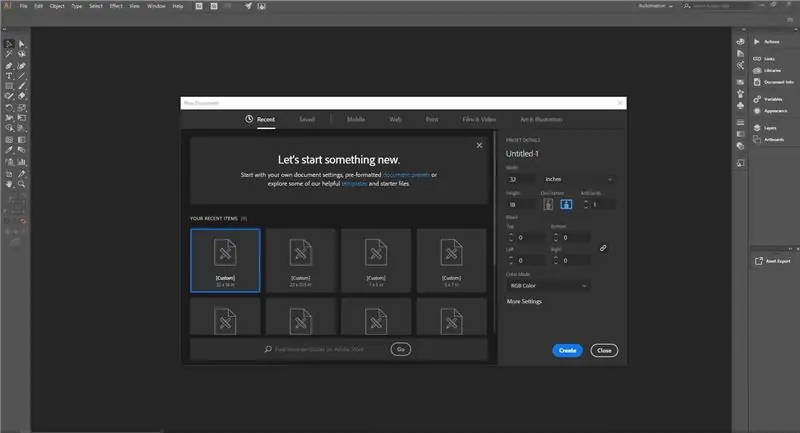
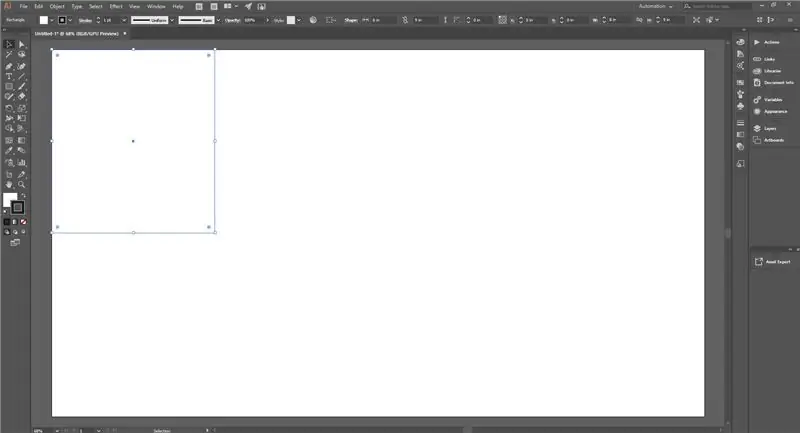
- افتح برنامج Adobe Illustrator وأنشئ ملفًا جديدًا يكون: [مخصص] بعرض 8 بوصات وطول 9 بوصات.
- يمثل هذا المربع قطعة الأكريليك التي تقطع علامة الخروج منها.
الخطوة 8: الحصول على صورتك
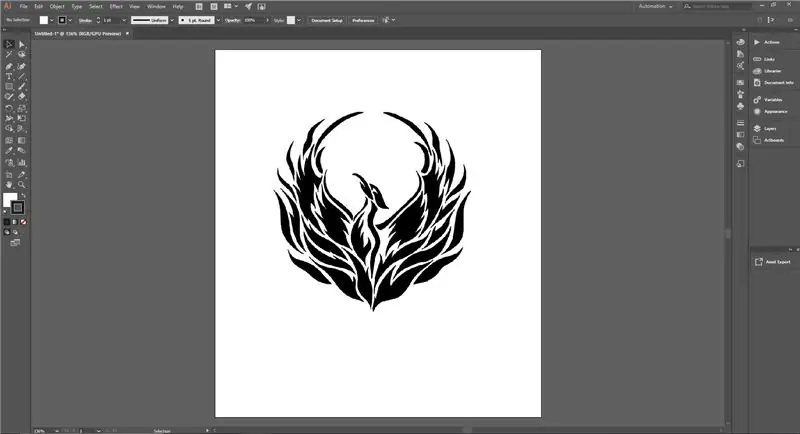
- ابحث عن صورة عبر الإنترنت أو أضف نصًا داخل المستند. سيكون هذا ما يتم عرضه على برجك.
- يمكنك استخدام هذا الموقع لأيقونات رائعة لبرجك!
-
في حالة استخدام صورة
- تأكد من أنه متوافق مع قاطع الليزر. نستخدم هذه الامتدادات: JPEG و svg و eps و ai.
- تحميل الصورة على سطح المكتب. في Illustrator ، انتقل إلى ملف ، ثم ضع. ثم حدد صورتك.
ملاحظة: سيكون الحجم النهائي بعرض 5 بوصات فقط ، وليس 8 بوصات مثل المربع الأسود حاليًا! هذا لأن عرض قاعدتك هو 5 بوصات فقط. للحفاظ على سلاسة القطع ، تأكد من قطع تسجيل الخروج بعرض 5 بوصات
الخطوة 9: تصميم برجك
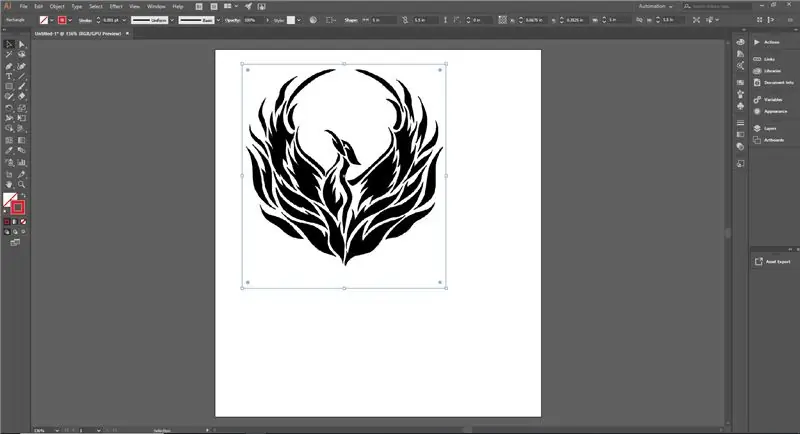
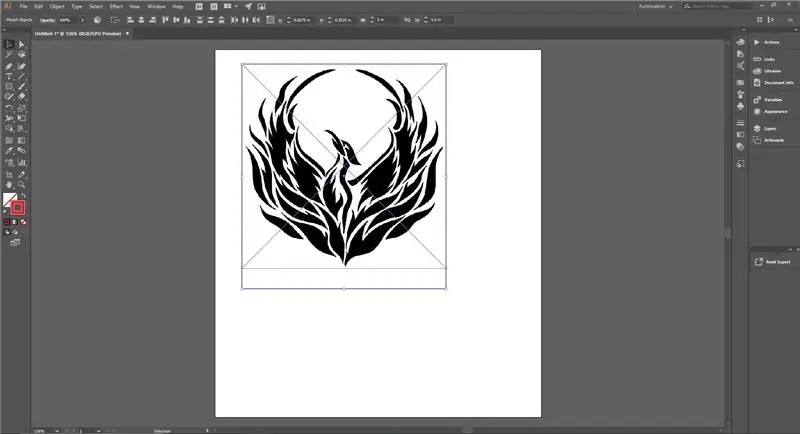
- قم بإنشاء مستطيل على الشاشة باستخدام أداة Rectangle. باستخدام الشريط العلوي ، اجعل العرض 5 بوصات كما هو موضح في الصورة الأولى. يمكن أن يكون الارتفاع بأي حجم تريده طالما يناسب المستند.
- اضبط لون هذا المستطيل أو أي خطوط مقطوعة على RGB 255 Red واضبط حجم حد المستطيل أو خط القطع على 0.001. يظهر هذا في الصورة الأولى.
- تأكد من وضع صورتك أو نصك داخل هذا المربع الأحمر / خطوط القطع حيث لن يتم تضمين أي شيء بالخارج.
إشعار: كما هو موضح في الصورة الثانية ، لدينا فجوة 1/2 بوصة بين الفاصل وأسفل العنقاء. هذا لأن القاعدة الخشبية ستغطي الجزء السفلي 1/2 بوصة من الأكريليك. تأكد من وجود 1/2 بوصة إضافية في الجزء السفلي حتى لا يتم تغطية صورتك
الخطوة 10: التحضير النهائي
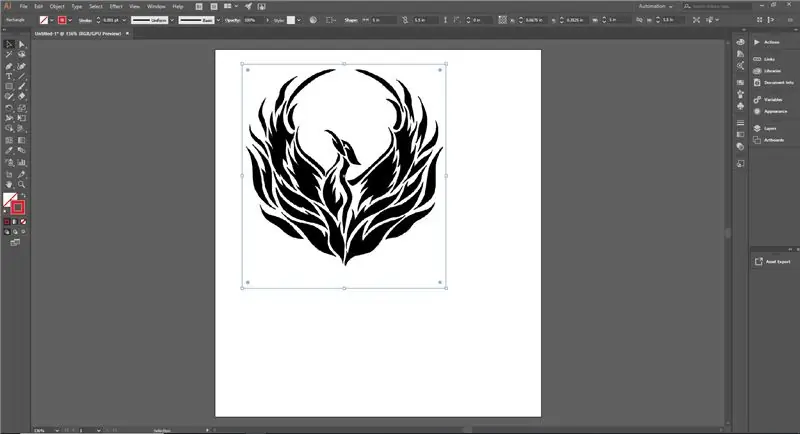
لقص علامتك ، انتقل إلى ملف ثم اطبع. ستكون الطابعة الوحيدة المتصلة هي قاطعة الليزر. بمجرد الطباعة ، انقر فوق رمز UCP الأحمر في قفص الاتهام لفتح برنامج النقش بالليزر
إشعار: لا يزال خطنا الأحمر موجودًا وبالكاد مرئي. نظرًا لأن سمكه 0.001 نقطة ، فهو غير مرئي تقريبًا في Adobe Illustrator. بمجرد طباعته ، ستراه في برنامج UCP. إذا كنت لا ترى خطًا أحمر ، فارجع إلى Illustrator وتحقق من أنك تستخدم 255 حدًا أحمر و.001
الخطوة 11: نقل الصورة
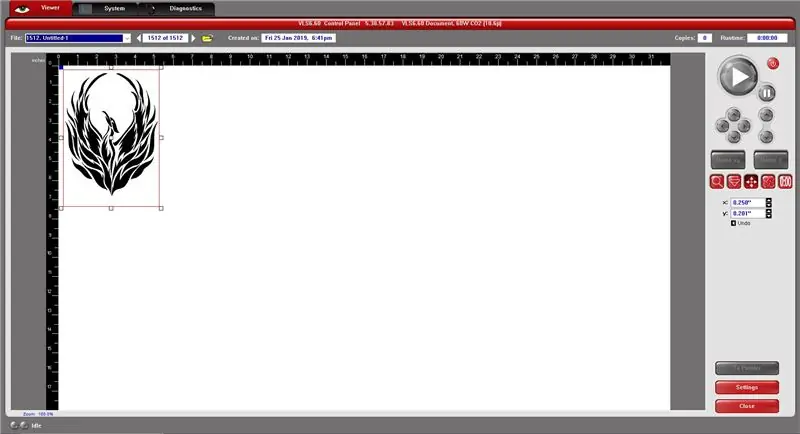
-
انقل صورتك إلى الزاوية العلوية اليسرى من النافذة.
يمكن القيام بذلك عن طريق النقر فوق الرمز الأحمر المركز على الجانب الأيمن
الخطوة 12: أدخل إعدادات Cardboard
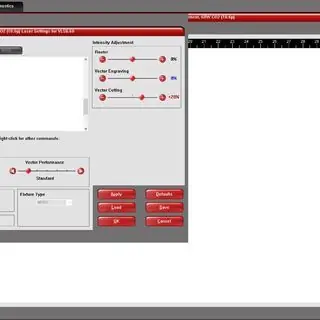
سنقوم بالتدرب على قطعة من الورق المقوى قبل استخدام صقلنا من الأكريليك. سيساعدنا هذا في التحقق من أن كل شيء تم إعداده بشكل صحيح. إذا حدث خطأ ما ، فإننا نفضل إهدار قطعة من الورق المقوى بدلاً من قطعة من الأكريليك.
- احصل على قصاصة من الورق المقوى في Maker Hub.
- انقر فوق زر الإعدادات في الزاوية اليمنى السفلية.
- حدد: ضمن علامة التبويب قاعدة بيانات المواد ، حدد طبيعي ، ثم Matboard
- ثم باستخدام الفرجار الرقمي ، قم بقياس سمك الورق المقوى (بالبوصة). أدخل سمك المادة في المربع الأيسر السفلي.
- انقر فوق تطبيق متبوعًا بإغلاق في أسفل اليمين.
إشعار: اتبع ورقة الفحص الخاصة بآلة النقش بالليزر وأكملها للتأكد من إكمال كل خطوة
- بمجرد اكتمال ورقة الشيكات ، اضغط على Play واقطع تسجيل الخروج على الورق المقوى.
- هذا هو قص التدريب الخاص بك. تأكد من ظهوره بالشكل الذي تريده قبل المتابعة إلى الخطوة التالية.
الخطوة 13: أدخل إعدادات الأكريليك
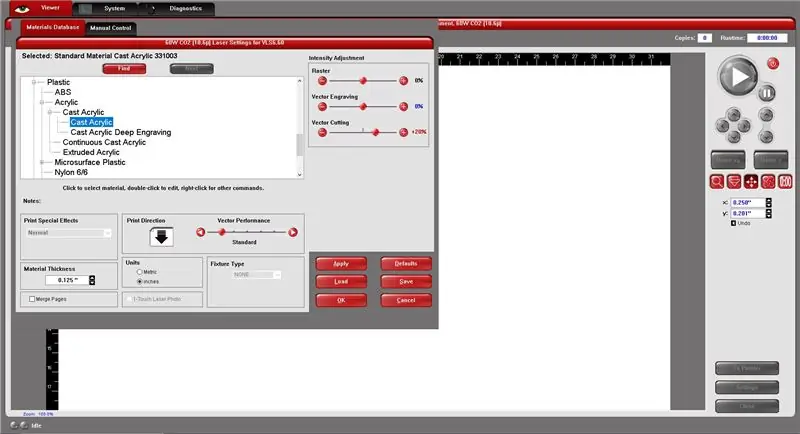
عندما تكون جاهزًا لقص قطعة الأكريليك ونقشها ، اتبع هذه الخطوات.
- ضع مربع الأكريليك في الزاوية العلوية اليسرى من سرير الليزر. اترك الورقة على الجانب السفلي من الأكريليك.
- انقر فوق زر الإعدادات في الزاوية اليمنى السفلية.
- اختر: بلاستيك> أكريليك> أكريليك مصبوب> أكريليك مصبوب.
- ثم باستخدام الفرجار الرقمي ، أدخل سمك المادة في المربع الأيسر السفلي (بالبوصة).
- انقر فوق تطبيق متبوعًا بإغلاق في أسفل اليمين.
إشعار: اتبع واستكمل ورقة الفحص الخاصة بآلة النقش بالليزر لضمان اتباع جميع القواعد
بمجرد اكتمال ورقة التحقق ، اضغط على Play لقص تسجيل الخروج على ورقة الأكريليك.
الخطوة 14: تحضير التجميع

احصل على الغراء الحرفي ، قطعتين من الأكريليك الخشبيين وعلامة الأكريليك الخاصة بك
الخطوة 15: الصق الخشب بالاكريليك
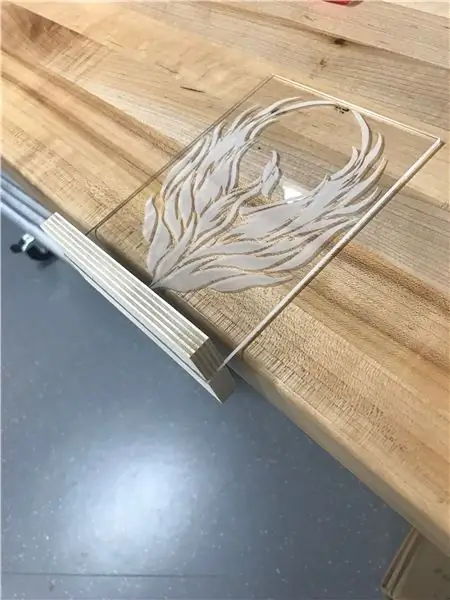
- قبل المتابعة ، قم بإزالة دعامة الورق على الأكريليك.
- ضع الغراء الحرفي على جانب قطعة واحدة من الخشب.
- اضغط بقوة على جانب الغراء لمحاذاة الأكريليك مع الحافة السفلية التي تغطي 1/2 بوصة المصنوعة في خطوة "تصميم برجك"
- اقلب وكرر العملية مع القطعة الثانية من الخشب.
إشعار: يمكنك استخدام منشفة ورقية لإزالة الغراء الزائد بعد ضغط القطع معًا. تأكد من أن الحواف متدفقة قدر الإمكان واتركها تجف. يمكن أن يتحمل الغراء وزن العلامة أثناء التجفيف ، لكنه لن يكون صلبًا لمدة 1-2 ساعة على الأقل
- إذا كنت ترغب في ذلك ، يمكنك طلاء أو طلاء القطع الخشبية لإضفاء مظهر نهائي أكثر دقة.
- إذا قمت بذلك ، ضع في اعتبارك أنك قد تقوم برمل بعض القطع وتضطر إلى إعادة طلاء الخشب أو إعادة تلطيخه.
الخطوة 16: تحضير القاعدة

استخدم عصا المصاصة لتطبيق طبقة رقيقة متساوية من غراء Weldbond على جانبي القناة الموجهة
الخطوة 17: التجميع النهائي
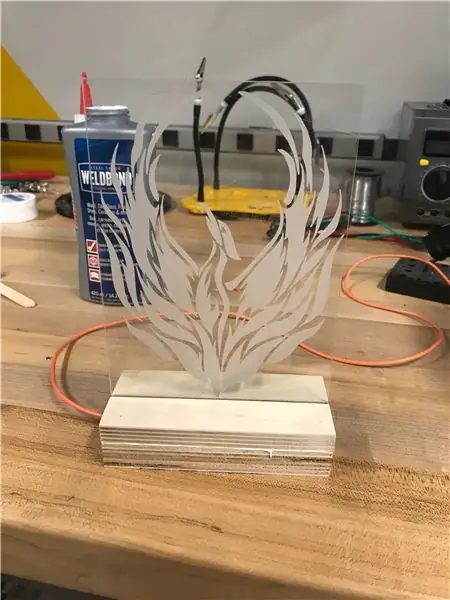

اضغط على النصف العلوي والسفلي معًا بقوة مع محاذاة الخشب على أفضل وجه ممكن
إشعار: استخدم منشفة ورقية لمسح الغراء الزائد والسماح ليجف تمامًا. في حالة الطلاء أو التلوين ، استخدم شريط لاصق / لاصق لتغطية الأجزاء المهمة مثل الأكريليك والأسلاك
الخطوة 18: الإضافات الاختيارية
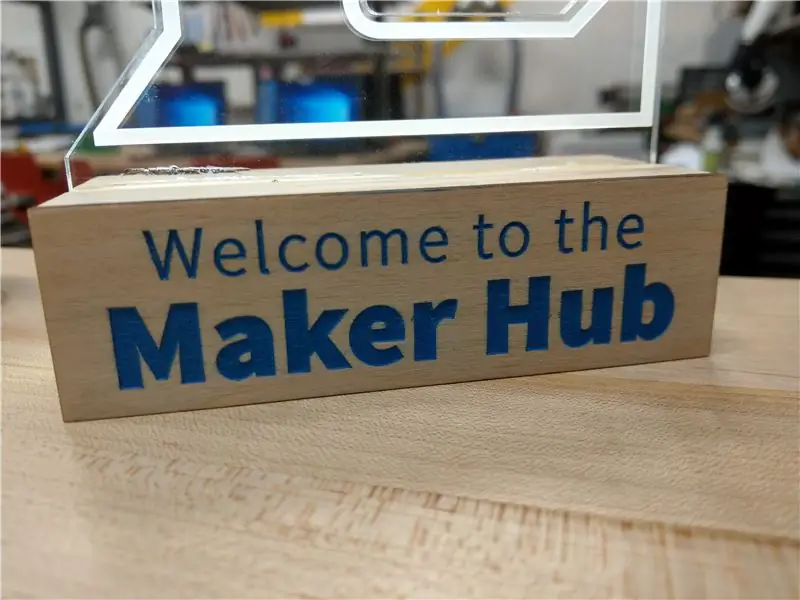
- أضف لوحة محفورة بالليزر إلى مقدمة القاعدة الخشبية (انظر الصورة).
- صبغ أو طلاء قاعدة خشبية
-
رمل الجوانب لجعلها متدفقة قدر الإمكان.
ملاحظة - الرمل قبل الطلاء أو الطلاء وإلا ستحتاج إلى القيام بذلك مرة أخرى
موصى به:
أداة علامة شبكية LED: 22 خطوة

أداة علامة شبكية LED: - تستخدم علامة MESH - مصابيح HUE من Philips - علبة خشبية (مقطوعة بالليزر)
علامة المشروع: 14 خطوة
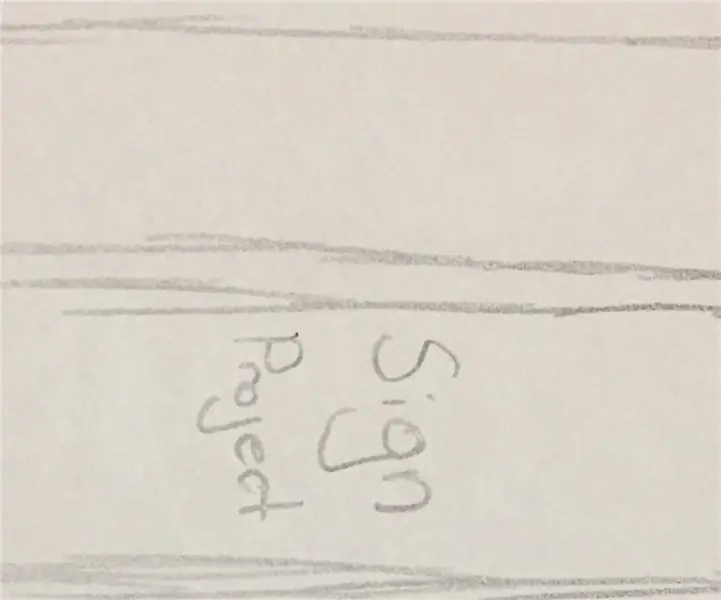
علامة المشروع: خطرت لأحد الطلاب فكرة في الصف الثاني عشر قبل عامين. ثم انتقلت إلى الصف 11 في عام 2016 ، ثم انتقلت إلى مجموعة من الصف 12 في عام 2017. هذا المشروع مخصص لمدرستنا ، هذا المشروع عبارة عن عرض ، لذلك عندما يمشي شخص ما بجواره سوف يشعر بالهدف
كيفية إضافة علامة إلى خريطة CRPSHARE (CommunityWalk): 20 خطوة

كيفية إضافة علامة إلى خريطة CRPSHARE (CommunityWalk): سيرشدك هذا التوجيه خلال إضافة علامة إلى خريطة CRPSHARE. تتم استضافة هذه الخرائط بواسطة CommunityWalk ويتم تشغيلها بواسطة تقنية خرائط Google. ستحتاج إلى حساب CommunityWalk (مجاني) للمساهمة في خرائط CRPSHARE - الحصول على
كيفية تغيير البطارية في علامة وقت الإيقاع: 12 خطوة

كيفية تغيير البطارية في علامة وقت Tempo: تعد علامة Vessel's Tempo Time بديلاً رائعًا للساعة ، حيث يتم تثبيتها على الملابس أو أحزمة الحقائب أو حواف الجيب. تنفد البطارية في النهاية ، لذا إليك كيفية استبدالها. إنها بطارية خلوية قياسية 364 / AG1 / LR621 / SR621W / 164 زر والتي
علامة ليزر اردوينو - علامة Duino: 11 خطوة (بالصور)

بطاقة Arduino Laser Tag - Duino Tag: Duino tagger- مقدمة عامة Duino tag هي عبارة عن نظام علامة ليزر يعتمد على اردوينو. أخيرًا ، نظام علامة ليزر يمكن تعديله واختراقه حتى يكون لديك نظام علامة ليزر مثالي للذخائر المكتبية وحروب الغابات والضواحي
